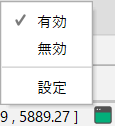外部アプリケーション連携
最終更新: 2024年12月17日
外部アプリケーション連携機能は、外部のアプリケーションと通信を行い、エディタとやりとりすることができる機能です。
モデルのパラメータの設定や取得ができます。
nizima LIVE連携
nizima LIVEとも連携しています。
詳しくは「Cubism連携の使い方」をご覧ください。
外部アプリケーションのサンプル
外部アプリケーションの実装に関しては、開発者向けの「Live2D Cubism Editor 外部連携 API」をご覧ください。
サンプルはGitHubで公開しています。
外部アプリケーション連携の設定
[ファイル]メニュー→[外部アプリケーション連携設定]、もしくは物理演算設定ダイアログ内の[プレビュー]メニュー→[外部アプリケーション連携設定]から外部アプリケーション連携設定ダイアログを表示できます。
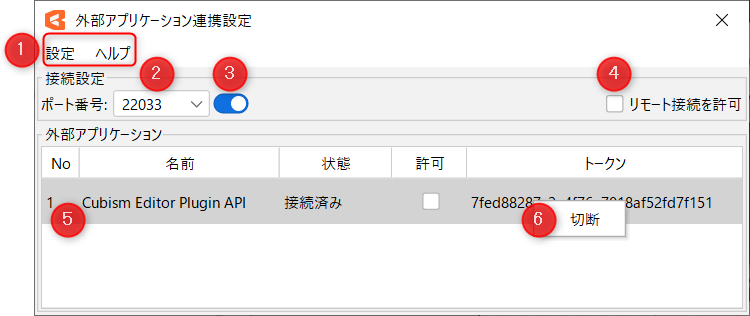
| 番号 | 項目 | 詳細 |
|---|---|---|
| ① | メニュー | 設定: ・ポート番号履歴をリセット ポート番号履歴のリストをリセットします。 ・トークンを初期化 エディタに保存しているトークンを初期化します。 ヘルプ: ・APIバージョン Live2D Cubism Editor外部連携APIのバージョンを表示します。 ・外部アプリケーション連携について このページを開きます。 ・Live2D Cubism Editor外部連携APIについて 「Live2D Cubism Editor 外部連携 API」を開きます。 |
| ② | ポート番号 | 接続するポート番号を指定します。初期値は「22033」です。 他のアプリが同じポート番号を使用している場合は使用できませんので、重複しないように設定してください。 一度接続したポート番号についてはリストから選択することができます。 |
| ③ | トグルスイッチ | ON:外部アプリとの接続を有効にします。 OFF:接続されているすべての外部アプリを切断し、無効にします。 |
| ④ | リモート接続を許可 | チェックボックスをONにしたとき、外部アプリのリモート接続を許可します。 |
| ⑤ | 外部アプリケーション | 現在接続している外部アプリの情報を表示します。 |
| ⑥ | 切断 | 右クリックメニューから、接続中のアプリを切断できます。 |
外部アプリの接続方法
ポート番号を設定し、トグルスイッチをクリックすることで外部アプリとの接続を有効にします。
使用する外部アプリを接続したら、[許可]のチェックボックスをONにしてください。
許可をすることで外部アプリケーション連携機能が使えるようになります。
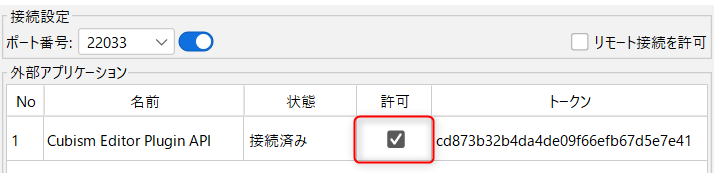
注意事項
もし、意図しない外部アプリが表示された場合は、許可しないでください。
トグルスイッチをもう一度クリックすることで、接続中の外部アプリはすべて切断されます。
リモート接続
異なるマシンから接続を行いたい場合は、[リモート接続を許可]のチェックボックスをONにしてください。
注意事項
ONにするとインターネットを通じて第三者から悪意のある攻撃を受ける可能性があります。
必ずルーターやローカルネットワークの設定を確認の上、注意してご利用ください。
連携機能を使ってタイムラインにキーを挿入
外部アプリから受信したパラメータの値で、モデルトラックのタイムラインにキーを挿入できます。
アニメーションビューとフォームアニメーションビューで使用できます。
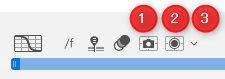
| 番号 | 項目 | 詳細 |
|---|---|---|
| ① | 録画(1フレーム) | 外部アプリから送信されたパラメータ値を取得して、タイムラインにキーを挿入します。押下中は現在のフレームに反映されます。 |
| ② | 録画(マルチフレーム) | 外部アプリから送信されたパラメータ値を取得して、タイムラインにキーを挿入します。押下中はフレームが進みます。 |
| ③ | 録画(マルチフレーム)キーフレーム挿入方式 | タイムライン上にキーフレームを挿入する際に、キーの打ち方をプルダウンメニューから選択できます。 ・毎フレームにキーを打つ ・自動的に最適なカーブを作る 詳しくは後述する「キーフレームの挿入方式」の項目をご覧ください。 |
キーフレームの挿入方式
毎フレームにキーを打つ:
毎フレームにパラメータ値の取得結果を反映します。
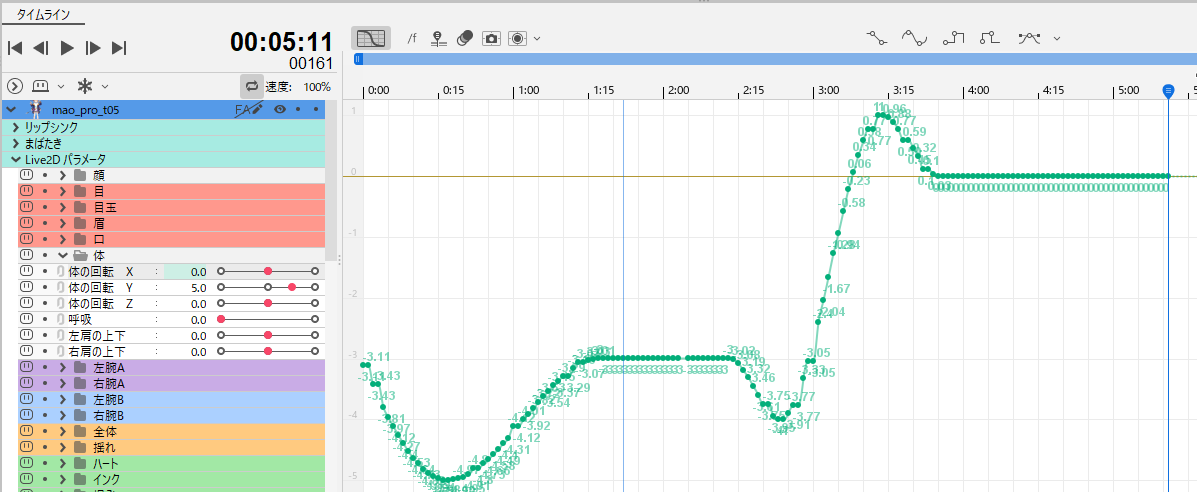
自動的に最適なカーブを作る:
パラメータ値の取得結果を間引いて反映し、自動でカーブを生成します。
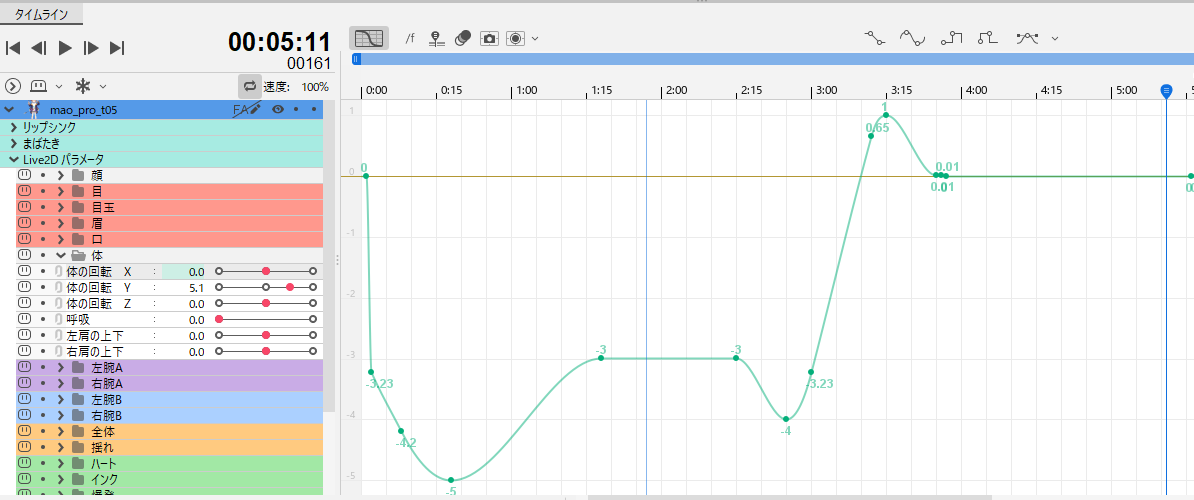
外部アプリケーション連携のインジケーター
エディタの右下にあるインジケーターで、外部アプリケーション連携の接続状況を確認できます。
接続が有効なとき、アイコンは緑色になります。
外部アプリの連携中はインジケーターがアニメーションします。![]() インジケーターをダブルクリックすることで接続の有効/無効を切り替えます。
インジケーターをダブルクリックすることで接続の有効/無効を切り替えます。
右クリックするとポップアップが表示され、接続の有効/無効を切り替えたり、設定ダイアログを表示したりできます。